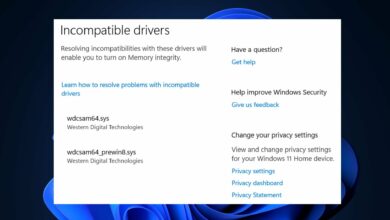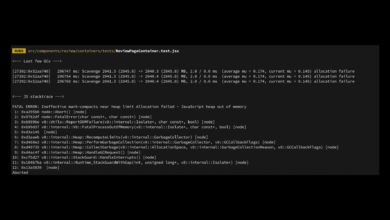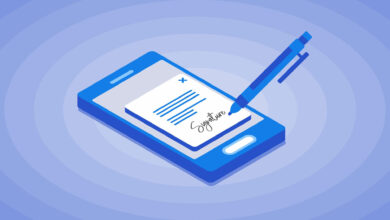Solucione el error 0x91d70000 de Xbox One en solo unos sencillos pasos

XINSTALAR HACIENDO CLIC EN DESCARGAR ARCHIVO
Al intentar reproducir un disco Blu-ray, DVD o un juego de Xbox One, es posible que encuentre el error de Xbox One 0x91d70000. Este error puede ocurrir debido a un error de firmware, problemas de red, problemas de disco, corrupción de archivos o falla del hardware de la unidad óptica.
Un usuario reportó un error similar en la comunidad de Microsoft foro.
Estaba en xbox one jugando bf4. Me acaba de salir el juego y no pude leer el disco/bluray… Con error 0x91d70000.
Quité el disco y lo puse de nuevo… Nada en el disco… ¿Alguien más ha tenido esto? ¿Debería devolverlo?
En este artículo, hemos enumerado algunos consejos de solución de problemas para ayudarlo a resolver el error 0x91d70000 de Xbox One.
¿Qué debo hacer si recibo el error 0x91d70000 de Xbox One cuando reproduzco un disco Blu-ray?
1. Realice un ciclo de encendido
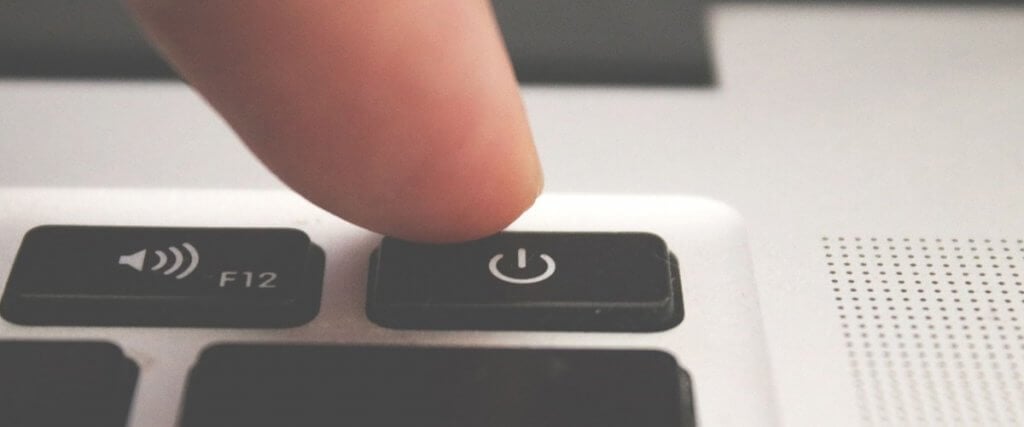
- Mantenga presionado el botón xbox en la consola durante unos 10 segundos hasta que la consola se apague.
- Una vez que la consola esté apagada, desconecte todos los cables conectados a la consola.
- Luego toca botón de reinicio o botón de encendido en ti módem router.
- Vuelva a conectar todos los cables a la consola Xbox y luego presione el botón Xbox para encender el dispositivo.
- También encienda su enrutador/módem.
- Intente insertar el disco que muestra el error y vea si hay alguna mejora.
2. Limpia tu disco

- Cualquier suciedad en el juego o en el disco Blu-ray puede desencadenar el error mencionado anteriormente.
- Si el disco funcionó bien antes, considere limpiar el disco en busca de polvo que podría estar impidiendo que la unidad óptica de la consola Xbox lo lea.
- Utilice alcohol isopropílico y un paño suave para limpiar el disco. Asegúrese de usar un paño suave para evitar rayar el disco y dejarlo inutilizable.
- Si el disco está limpio, intente reproducirlo y vea si hay alguna mejora.
3. Borrar almacenamiento persistente

- seguir adelante xbox botón en el controlador.
- De El hogar pantalla, seleccione Ajustes.
- Luego seleccione Consola.
- En el Consola pantalla, seleccione desct & láser azul opción.
- Subdisco y láser azul sección, seleccione Almacenamiento persistente opción.
- Esto eliminará Almacenamiento persistente.
Borrar el almacenamiento persistente según lo informado por los usuarios les ayudó a resolver el error.
4. Verifique si hay fallas en la unidad óptica

- Si el problema persiste, es posible que el problema esté relacionado con la unidad óptica de la consola.
- Varios usuarios han informado que si agarran el disco tan pronto como lo insertan e inicialmente evitan que entre, la consola puede reconocer el disco.
- Sin embargo, esto indica una unidad óptica defectuosa que puede requerir reparación.
- Si quitar el disco le ayuda a resolver el problema, lleve la consola al centro de servicio y haga que la revisen para detectar el problema de la unidad óptica.
El error de Xbox One 0x91d70000 está asociado con la falla de la consola para leer el juego o el disco Blu-ray.
Siga todos los consejos de solución de problemas de este artículo uno por uno para ver si hay alguna ayuda. De lo contrario, verifique la unidad óptica de la consola en busca de fallas de hardware.
¿Aún tienes problemas? Solucionarlos con esta herramienta:
PATROCINADO
Algunos problemas de controladores se pueden resolver más rápidamente con una herramienta dedicada. Si aún tiene problemas con los controladores, descargue DriverFix y póngalo en funcionamiento con unos pocos clics. ¡Después de eso, deja que se haga cargo y solucione todos los errores en poco tiempo!
![Photo of Error 0x8024001e en Windows Update [SOLVED]](https://kdkick.com/wp-content/uploads/2023/05/Error-0x8024001e-en-Windows-Update-SOLVED-390x220.png)
![Photo of Código de error de Microsoft Store 0x80131500 [Solved]](https://kdkick.com/wp-content/uploads/2023/05/code-0x80131500-1-390x220.png)